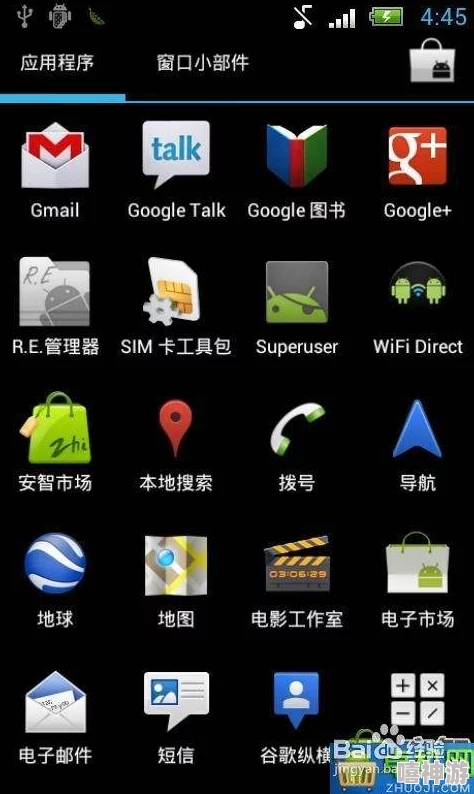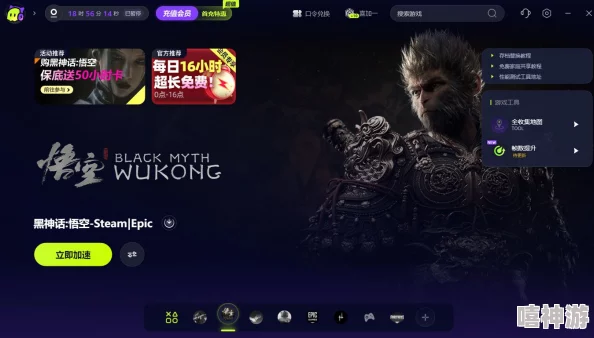如何打开Windows Media Center - 详解操作步骤与常见问题解析
"如何打开Windows Media Center - 详解操作步骤与常见问题解析"可以为广大Windows用户提供实用的参考,帮助他们有效使用这款软件进行多媒体管理。Windows Media Center曾是Windows系统中的一部分,其便捷的媒体播放和管理能力受到了广泛的好评。即便在某些版本的Windows中不再默认提供,但针对仍然使用它的用户,了解如何正确打开和使用这款软件仍然具有重要的意义。
Windows Media Center主要用于播放、录制电视节目,以及用户的音频与视频文件的管理。其设计旨在让用户通过简单的界面体验到丰富的多媒体内容。对于习惯使用Windows Media Center的用户来说,重拾这款软件的使用技巧,可以让多媒体的观赏和管理变得更加方便和高效。
**如何打开Windows Media Center**
要打开Windows Media Center,首先需要确认系统版本是否支持。Windows 7和部分版本的Windows 8是默认包含Media Center的,但Windows 10并不支持这个软件,因此需要借助一些替代工具或特定安装方法。
在支持的Windows版本中,打开Windows Media Center非常简单:
1. 按下键盘的“Windows”键或者点击屏幕左下角的“开始”按钮。
2. 在搜索框中输入“Windows Media Center”。
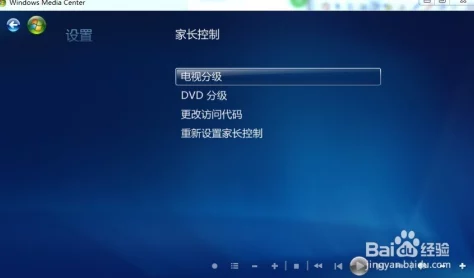
3. 搜索结果中会显示Windows Media Center应用,点击即可打开。
若是找不到应用,可以通过“程序和功能”查看是否被卸载或禁用了该功能。进入控制面板,然后选择“程序和功能”,在“启用或关闭Windows功能”中确保Windows Media Center已被选中。
对于Windows 10用户,虽然默认没有Windows Media Center,但可以通过社区开发的第三方破解版本安装。不过,需要注意来源的可靠性以避免安全问题。
**使用Windows Media Center的常见问题与解决**
1. **文件格式兼容性问题**:Windows Media Center支持大多数常见的音频和视频格式,但对于某些新颖或冷门的格式,可能无法直接播放。这时候,可以使用媒体编码器将文件转换为兼容格式,或者安装第三方编解码器。
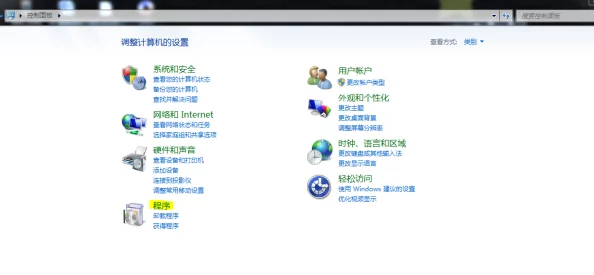
2. **无法找到应用**:如果在适用的系统中依然找不到应用,可能是该功能被禁用。在进入“启用或关闭Windows功能”中恢复即可。
3. **画面和音频不同步**:这种情况有时会发生在视频文件质量很高时。尝试将文件转码到较低的分辨率,或者检查设备的图形和音频驱动程序是否需要更新。
**提出并解答几个常见问题**
- **问题1:为什么Windows 10不再支持Windows Media Center?**
Windows Media Center在Windows 10中已被弃用,微软认为现代化的用户通常使用更为简洁和互联互通的媒体播放方案,比如他们提供的Movies & TV应用,或第三方的VLC、Kodi等软件。
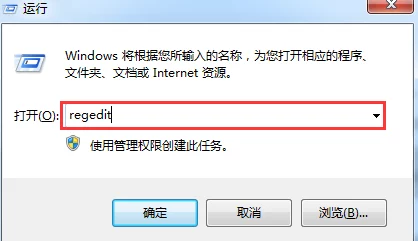
- **问题2:使用第三方破解的Windows Media Center版本安全吗?**
使用第三方提供的破解版本存在一定风险,这可能导致系统不稳定或安全漏洞。因此,在权衡过风险后再决定是否要使用非官方途径获取该软件。
- **问题3:有什么替代软件推荐?**
针对Windows 10用户,Kodi和VLC是两个非常好的替代媒体中心解决方案。它们提供广泛的格式支持以及良好的用户体验,并且都具有活跃的社区支持以解决兼容性问题。